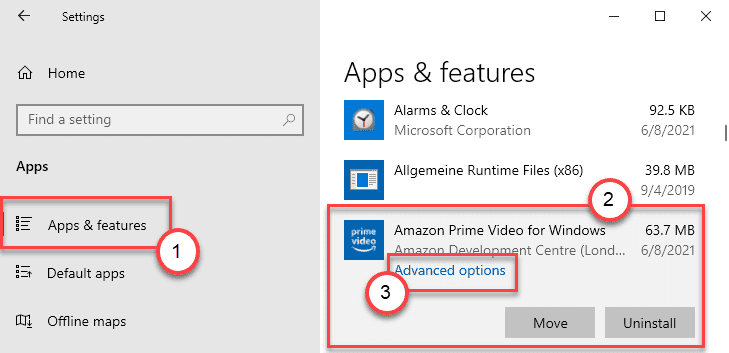V počítači se systémem Windows 10 chybí poznámkový blok? To může být opravdu frustrující, protože většina uživatelů Windows je závislá na používání tradičního Poznámkového bloku než na moderních verzích. I když v dnešní době existuje několik alternativ, stále existuje mnoho uživatelů, kterým pohodlné používání jednoduchého textového editoru vyhovuje. Poznámkový blok, který je součástí operačního systému Microsoft Windows již déle, se stal důležitou funkcí pro všechny uživatele. Nejlépe se používá k odstranění formátování z textu, a proto, když tento užitečný nástroj zmizí, může být pro jeho fanoušky výzvou přizpůsobit se jeho alternativám. I když si můžete vyzkoušet instalaci aplikace Poznámkový blok prostřednictvím Microsoft Store, pokud to nepomůže, můžete použít opravu uvedenou níže.
Pokud tedy ve svém počítači hledáte Poznámkový blok a nemůžete jej najít, můžete problém s chybějícím poznámkovým blokem v počítači se systémem Windows 10 opravit takto.
*Poznámka - Než budete pokračovat, ujistěte se, že jste zkontrolovali, zda
.exe soubor pro poznámkový blok je stále v systém32 adresář:% windir% \ system32 \ notepad.exe
Pokud ne, pokračujte níže uvedenou metodou.
Řešení: Instalací poznámkového bloku prostřednictvím volitelných funkcí v aplikaci Nastavení
Poznámkový blok je nyní k dispozici jako volitelná funkce v systému Windows 10, a proto jej můžete nainstalovat prostřednictvím volitelných funkcí v aplikaci Nastavení. Nainstalujte Poznámkový blok podle následujících pokynů:
Krok 1: zmáčkni Vyhrajte + já spusťte společně klávesy na klávesnici Nastavení aplikace.
Krok 2: V Nastavení okno, klikněte na Aplikace volba.

Krok 3: Dále v Aplikace v okně nastavení přejděte na pravou stranu, přejděte dolů a pod ikonu Aplikace a funkce okno, klikněte na Volitelné funkce odkaz.

Krok 4: V Volitelné funkce okno, přejděte na Instalované funkce pole a hledejte poznámkový blok.

Krok 5: Pokud se v seznamu neobjeví Instalované funkce seznamu, klikněte na Přidejte funkci.

Krok 6: Dále v Přidejte volitelnou funkci okno, zadejte poznámkový blok do vyhledávacího pole.
Nyní zaškrtněte políčko vedle poznámkový blok vyberte jej a poté klikněte na ikonu Nainstalujte tlačítko níže.

Nyní počkejte na dokončení instalace. Až to skončí, jděte do Instalované funkce znovu a hledejte poznámkový blok. Nyní byste to měli vidět v seznamu.
Nyní opusťte Nastavení aplikaci a zkuste spustit poznámkový blok normálně a měli byste být schopni pracovat s obvyklým poznámkový blok znovu.